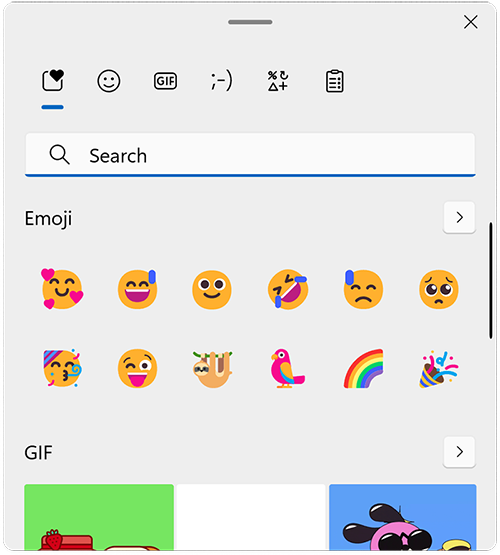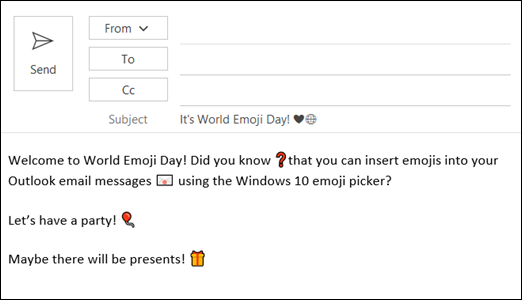Windows 10 ו- 11 מכילים קבוצה גדולה של סמלי Emoji. כדי להוסיף אחת:
-
הצב את הסמן במקום שבו ברצונך למקם את ה- Emoji.
-
החזק
-
בחר סימן כדי להוסיף אותו להודעת הדואר האלקטרוני שלך.
-
לאחר שתסיים, בחר את × כדי לסגור את בורר ה- Emoji.
בורר ה- Emoji של Windows מאפשר לך לגלול ברשימה, להשתמש בסמלי הקטגוריות בחלק העליון או התחתון של בורר ה- Emoji, או להקליד מילת מפתח כדי לחפש את ה- Emoji הרצוי. לדוגמה, הקלדת המילה present מסננת את ה- Emoji הזמין עבורך. לאחר מכן, פשוט לחץ על הקובץ שברצונך להוסיף לדואר האלקטרוני שלך.
אפשרויות אחרות:
-
הקלד את קוד הטקסט אם אתה מכיר אותו. לדוגמה, עבור פרצוף מחייך, הקלד :-)
-
בחר בית >